Ce tutoriel présente l'utilisation de ces fonctions dans le logiciel de la souris et du clavier Logitech SetPoint:
- Personnalisation des boutons de la souris
- Réglage des mouvements de la souris
- Vérification du niveau des piles
- Personnalisation des paramètres de la souris pour le jeu
Personnalisation des boutons de la souris
Vous pouvez modifier la fonction d'un bouton de la souris pour effectuer une tâche spécifique. Fonctionnement:
-
Lancez le logiciel de la souris et du clavier Logitech SetPoint.
REMARQUE: Si vous n'avez pas encore installé SetPoint, vous pouvez le télécharger à partir de la page des téléchargements EX 100.
Démarrer > Programmes > Logitech > Souris et clavier > Paramètres de la souris et du clavier
-
Cliquez sur le bouton Ma souris en haut de la fenêtre des réglages SetPoint.
REMARQUE: Si vous disposez de plusieurs souris Logitech et que la souris Cordless Optical livrée avec votre EX 100 n'est pas affichée actuellement, cliquez sur l'icône représentant une flèche descendante en regard du nom de produit actuel et sélectionnez-le dans le menu déroulant qui apparaît.
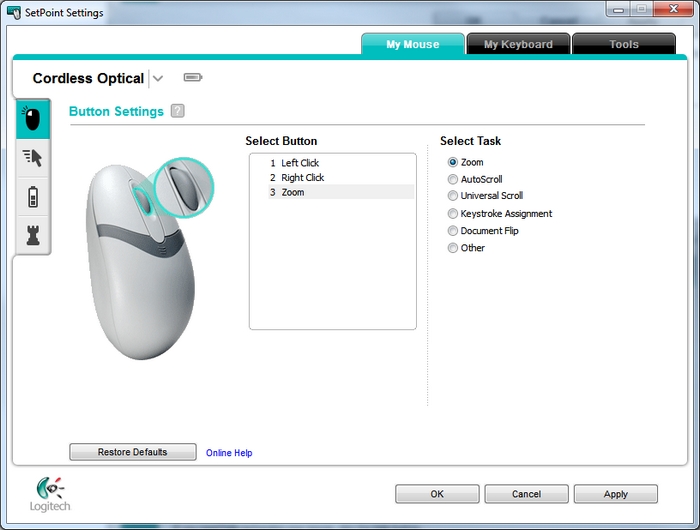
-
Choisissez le bouton de la souris que vous souhaitez personnaliser dans le champ Sélection Bouton .
REMARQUE: Si l'écran Paramètres des boutons n'apparaît pas, cliquez sur l'icône de la souris dans la barre d'outils de gauche pour l'afficher.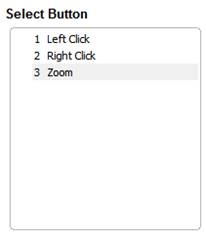
-
Sélectionnez la tâche que vous souhaitez lui assigner sous Sélection Tâche.
REMARQUE: Vous pouvez cliquer sur l'icône "?" en regard des Paramètres des boutons en haut de l'écran pour obtenir des descriptions détaillées de ces options.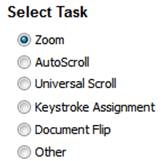
Lorsque vous sélectionnez certaines tâches ici, vous pouvez choisir des options de personnalisation supplémentaires dans le sous-système qui s'affiche.
-
Cliquez sur Appliquer pour enregistrer vos paramètres, puis sur OK pour quitter SetPoint.
Réglage des mouvements de la souris
Vous pouvez modifier la vitesse de la souris, régler la taille de défilement et personnaliser le curseur de votre souris EX 100. Fonctionnement:
-
Lancez le logiciel de la souris et du clavier Logitech SetPoint.
REMARQUE: Si vous n'avez pas encore installé SetPoint, vous pouvez le télécharger à partir de la page des téléchargements EX 100.
Démarrer > Programmes > Logitech > Souris et clavier > Paramètres de la souris et du clavier 1 -
Cliquez sur le bouton Ma souris en haut de la fenêtre des réglages SetPoint.
REMARQUE: Si vous disposez de plusieurs souris Logitech et que la souris Cordless Optical livrée avec votre EX 100 n'est pas affichée actuellement, cliquez sur l'icône représentant une flèche descendante en regard du nom de produit actuel et sélectionnez-le dans le menu déroulant qui apparaît.
-
Cliquez sur l'icône du curseur dans la barre d'outils de gauche pour afficher l'écran Paramètres de pointeur et de défilement.
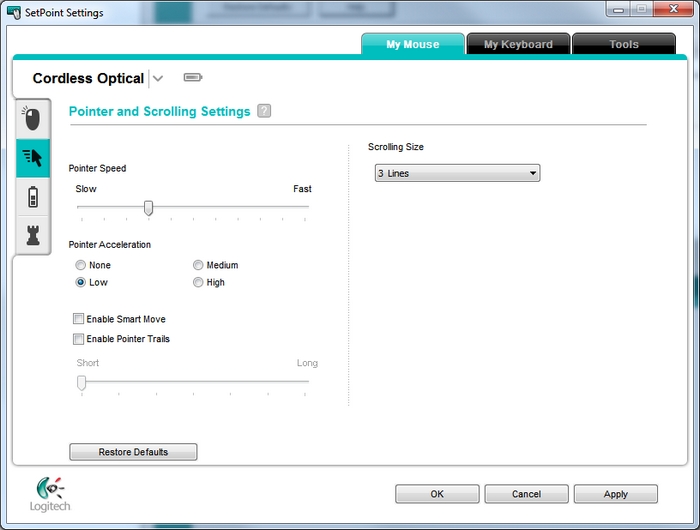
-
Utilisez les menus déroulants, les curseurs et les cases à cocher pour trouver les paramètres de la souris qui vous conviennent.
-
Cliquez sur Appliquer pour enregistrer vos paramètres, puis sur OK pour quitter SetPoint.
Vérification du niveau des piles
Vous pouvez consulter le niveau de charge des piles de la souris dans SetPoint. Fonctionnement:
-
Lancez le logiciel de la souris et du clavier Logitech SetPoint.
REMARQUE: Si vous n'avez pas encore installé SetPoint, vous pouvez le télécharger à partir de la page des téléchargements EX 100.
Démarrer > Programmes > Logitech > Souris et clavier > Paramètres de la souris et du clavier
-
Cliquez sur le bouton Ma souris en haut de la fenêtre des réglages SetPoint.
REMARQUE: Si vous disposez de plusieurs souris Logitech et que la souris Cordless Optical livrée avec votre EX 100 n'est pas affichée actuellement, cliquez sur l'icône représentant une flèche descendante en regard du nom de produit actuel et sélectionnez-le dans le menu déroulant qui apparaît.
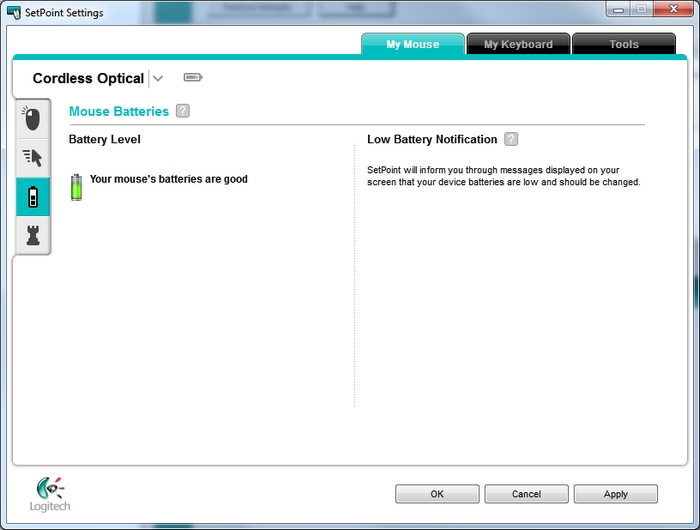
-
Cliquez sur l'icône de la pile dans la barre d'outils de gauche pour afficher l'écran Piles de la souris et vérifier l'état de vos piles.
- Cliquez sur OK pour quitter SetPoint.
Personnalisation des paramètres de la souris pour le jeu
Outre la possibilité de modifier les paramètres standard de la souris, vous pouvez également spécifier certains paramètres lorsque vous jouez à des jeux vidéo. Fonctionnement:
-
Lancez le logiciel de la souris et du clavier Logitech SetPoint.
REMARQUE: Si vous n'avez pas encore installé SetPoint, vous pouvez le télécharger à partir de la page des téléchargements EX 100.
Démarrer > Programmes > Logitech > Souris et clavier > Paramètres de la souris et du clavier
-
Cliquez sur le bouton Ma souris en haut de la fenêtre des réglages SetPoint.
REMARQUE: Si vous disposez de plusieurs souris Logitech et que la souris Cordless Optical livrée avec votre EX 100 n'est pas affichée actuellement, cliquez sur l'icône représentant une flèche descendante en regard du nom de produit actuel et sélectionnez-le dans le menu déroulant qui apparaît.
-
Cliquez sur l'icône représentant une pièce d'échecs dans la barre d'outils de gauche pour afficher l'écran Paramètres du jeu.
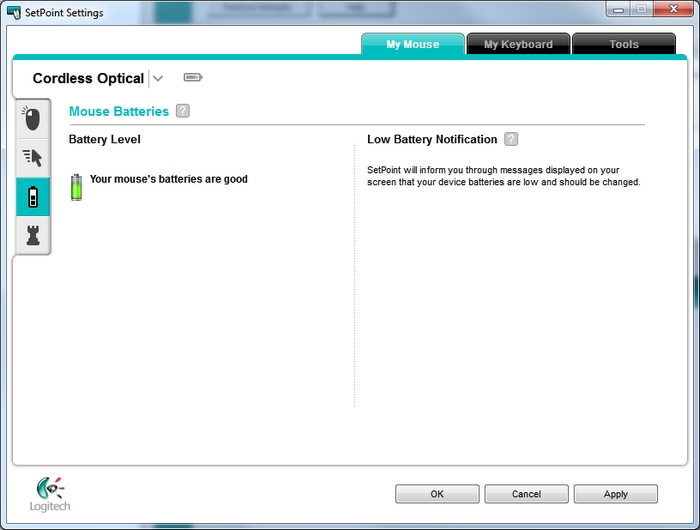
-
Utilisez les menus déroulants et les cases à cocher pour trouver les paramètres de la souris pour le jeu qui vous conviennent.
- Cliquez surOK pour quitter SetPoint.
Remarque importante : L’outil de mise à jour du micrologiciel n’est plus pris en charge ni maintenu par Logitech. Nous recommandons vivement d’utiliser Logi Options+ pour les dispositifs Logitech pris en charge. Nous sommes là pour vous aider pendant cette transition.
Remarque importante : Logitech Preference Manager n’est plus pris en charge ni maintenu par Logitech. Nous recommandons vivement d’utiliser Logi Options+ pour les dispositifs Logitech pris en charge. Nous sommes là pour vous aider pendant cette transition.
Remarque importante : Logitech Control Center n’est plus pris en charge ni maintenu par Logitech. Nous recommandons vivement d’utiliser Logi Options+ pour les dispositifs Logitech pris en charge. Nous sommes là pour vous aider pendant cette transition.
Remarque importante : L’utilitaire de connexion Logitech n’est plus pris en charge ni maintenu par Logitech. Nous recommandons vivement d’utiliser Logi Options+ pour les dispositifs Logitech pris en charge. Nous sommes là pour vous aider pendant cette transition.
Remarque importante : Le logiciel Unifying n’est plus pris en charge ni maintenu par Logitech. Nous recommandons vivement d’utiliser Logi Options+ pour les dispositifs Logitech pris en charge. Nous sommes là pour vous aider pendant cette transition.
Remarque importante : Le logiciel SetPoint n'est plus pris en charge ni entretenu par Logitech. Nous recommandons vivement d’utiliser Logi Options+ pour les dispositifs Logitech pris en charge. Nous sommes là pour vous aider pendant cette transition.
Questions fréquentes
Aucun produit n'est disponible pour cette section
